Рис. 6.2. Фрагмент рабочего листа
На пересечении Строк и Столбцов находятся ячейки рабочей книги. Ячейка, на которой установлен курсор, называется активной ячейкой. Активная ячейка выделяется рамкой. Переход к нужной ячейке можно осуществить, используя клавиши клавиатуры или просто щелкнув по ней мышью. Основные действия с ячейками – заполнение, редактирование и форматирование. Можно так же вставлять новые ячейки и удалять старые.
Каждая ячейка имеет уникальный адрес, состоящий из буквы Столбца и цифры Строки, на пересечении которых находится ячейка. Адрес используется для ссылки на ячейку при формировании формул. Адрес ячейки (ссылка) может быть относительным, абсолютным или смешанным.
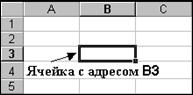
Рис. 6.3. Адресация ячеек
 Например, на ячейку, расположенную на пересечении
второго столбца и третьей строки можно сослаться, используя различный тип
адресации (см. рис. 6.3.).
Например, на ячейку, расположенную на пересечении
второго столбца и третьей строки можно сослаться, используя различный тип
адресации (см. рис. 6.3.).
o B3 – относительная адресация;
o $B$3 – абсолютная адресация;
o $B3 или B$3 – смешанная адресация.
Ячейке можно присвоить Имя. Имя следует выбирать так, чтобы оно отражало смысловое содержимое ячейки. Имя обычно присваивается ячейкам, содержащим важные постоянные числовые параметры, например, ставка налога. Для присвоения ячейке имени нужно выделить ячейку и выполнить последовательность команд Вставка → Имя → Присвоить.
![]()

![]()
![]() имя содержимое
имя содержимое
Рис. 6.4. Отображение имени ячейки
На практике используют также диапазоны ячеек – совокупность ячеек, объединенных обычно некоторым смысловым значением. Для задания диапазона используется двоеточие, например, A1:D2. Диапазону ячеек можно присвоить имя, которое затем используется как ссылка на этот диапазон. Для выделения диапазона необходимо щелкнуть мышью по верхней левой ячейке диапазона и, не отпуская кнопку переметить указатель в нижнюю правую ячейку диапазона. Выделение несмежных диапазонов осуществляется при нажатой клавише Ctrl.
Таким образом, на ячейку можно ссылаться по адресу и/или по имени.
С помощью буфера обмена.
Содержимое ячеек можно копировать и перемещать, используя буфер обмена. Для копирования следует выделить ячейку, которую нужно скопировать, щелкнув на ней мышью, далее копирование можно осуществить:
Ø используя основное меню, для этого выполнить Правка → Копировать → перейти на нужную ячейку → Правка → Вставить;
Ø используя горячие клавиши, Ctrl+C (копировать) → перейти на нужную ячейку → Ctrl + V (вставить).
Для перемещения следует выделить нужную ячейку, щелкнув по ней мышью, далее можно сделать по разному:
Ø используя основное меню, выполнить Правка → Вырезать → перейти на нужную ячейку → Правка → Вставить;
Ø используя горячие клавиши Ctrl+X (вырезать) → перейти на нужную ячейку → Ctrl + V (вставить).
С помощью средства Специальная вставка.
Специальная вставка находится в меню Правка ипредлагает различные режимы вставки содержимого буфера обмена, в зависимости от копируемого объекта.
Замечание
ü Копирование ячеек, содержащих формулы будет рассмотрено в Работе 8.
Уважаемый посетитель!
Чтобы распечатать файл, скачайте его (в формате Word).
Ссылка на скачивание - внизу страницы.